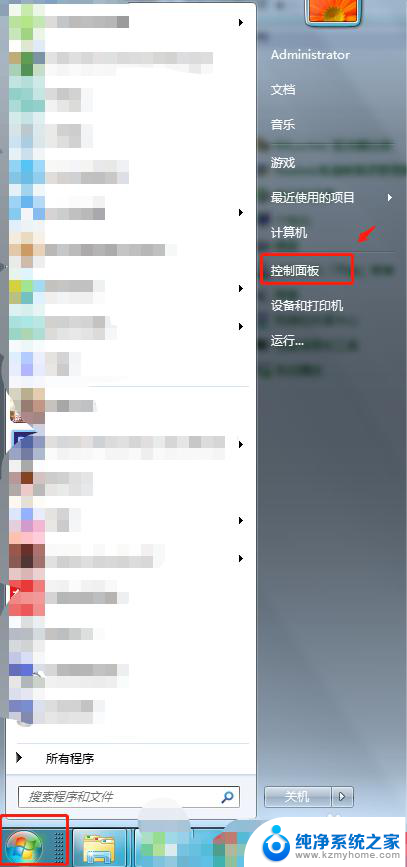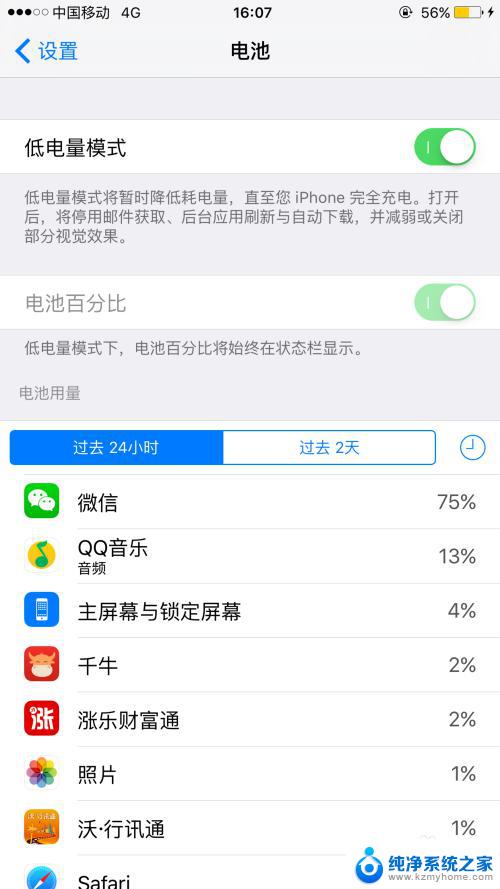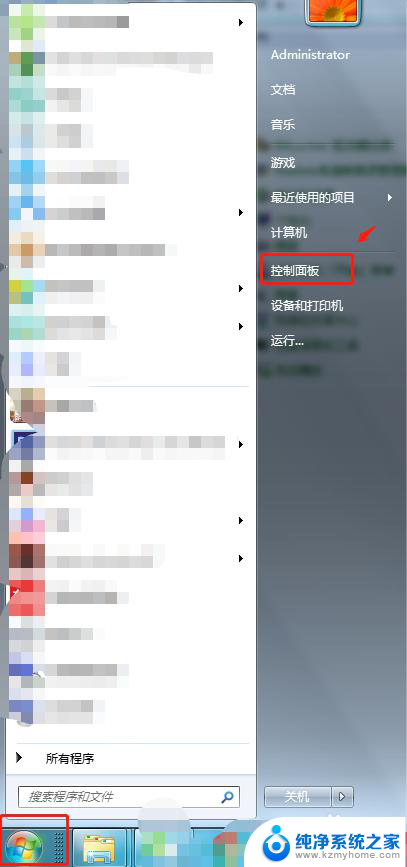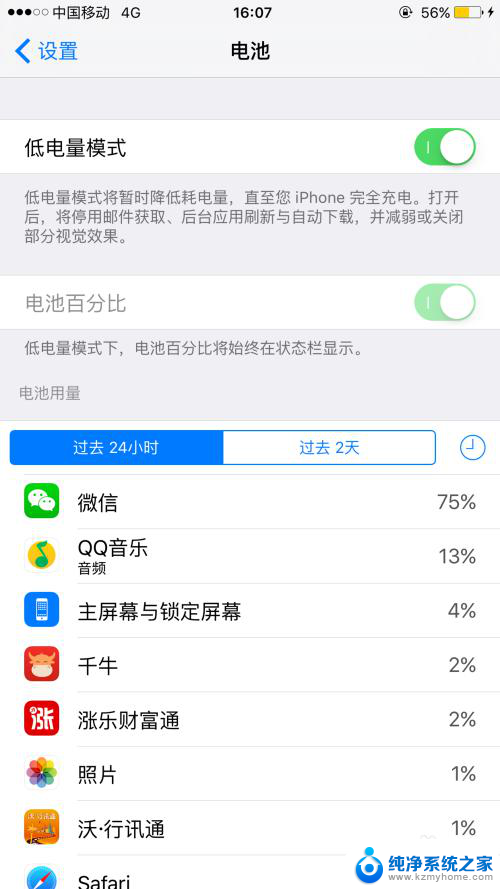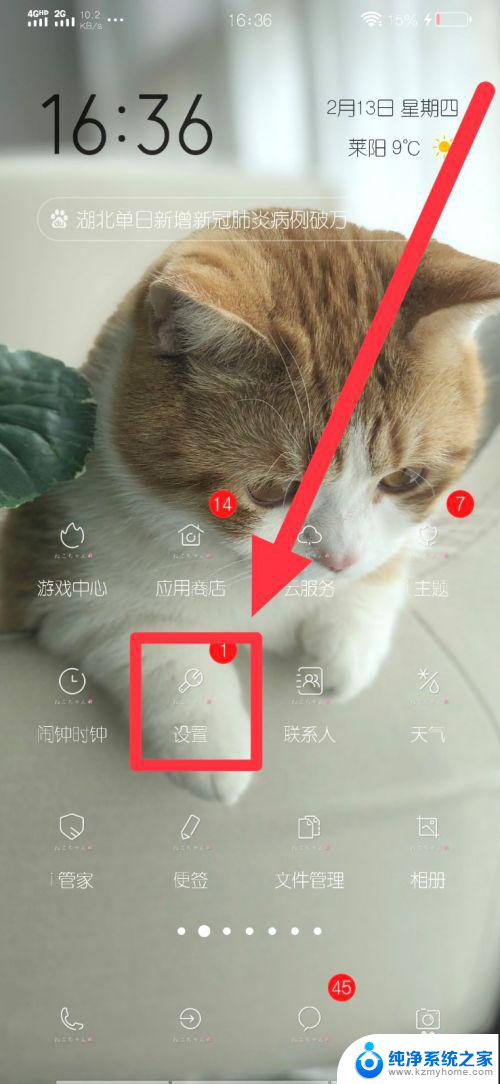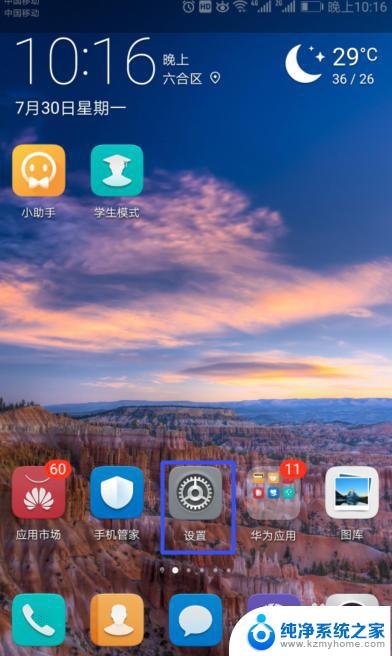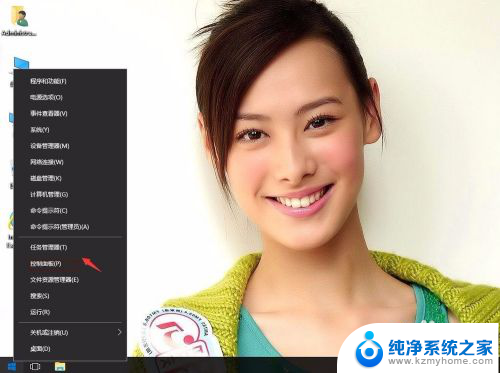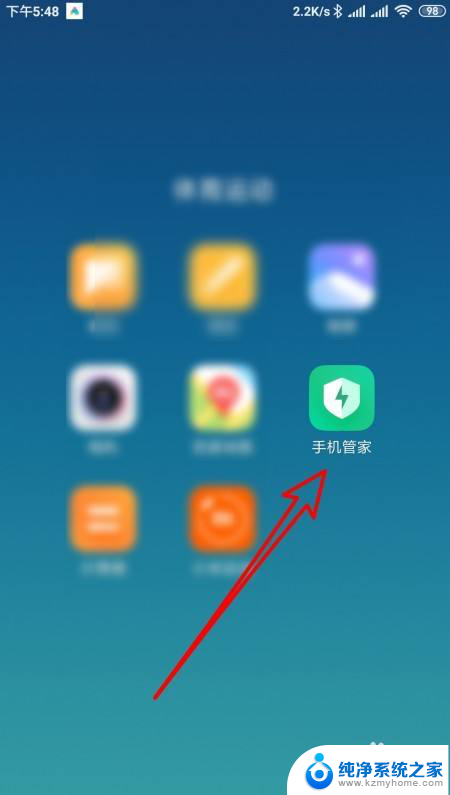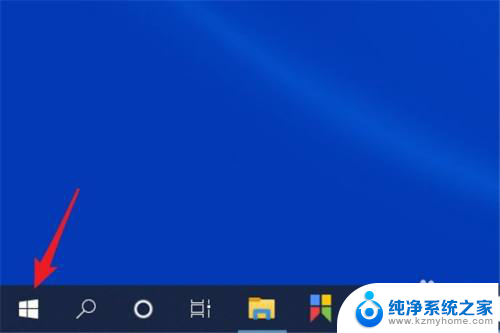电脑省电模式在哪里关闭 关闭电脑的省电模式
现代科技的高速发展,使得电脑已经成为我们日常生活中不可或缺的一部分,在享受着电脑带来的便利与乐趣的同时,我们也不可忽视电脑的能耗问题。为了节约能源、保护环境,电脑省电模式应运而生。电脑省电模式可以通过降低电脑的功耗,从而减少能源的消耗,延长电脑的使用寿命。有时候我们可能会遇到关闭电脑的省电模式的需求,究竟电脑省电模式在哪里关闭呢?下面我们将一起探讨。
具体方法:
1.首先打开电脑,点击左下角的开始菜单,点击控制面板。
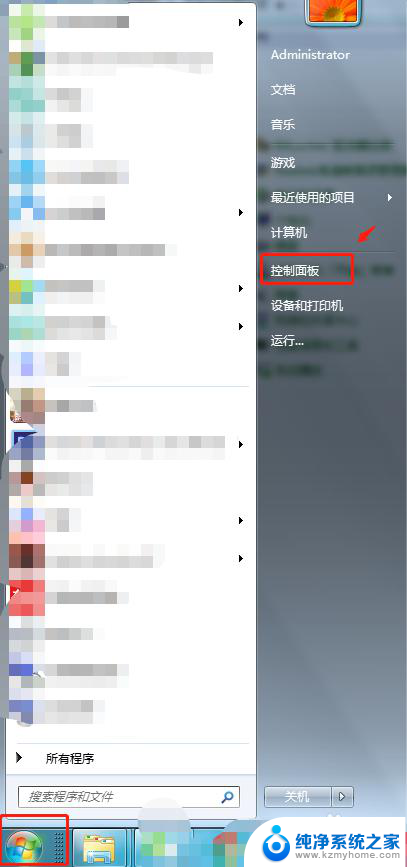
2.在控制面板选项中,点击“电源选项”。
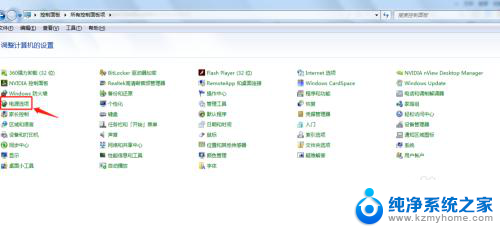
3.在电源选项中将节能模式前面的勾选取消掉,勾选平衡模式。
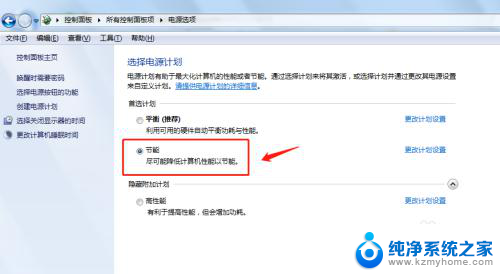
4.选定平衡模式后,点击及后面的“更改计划设置”。
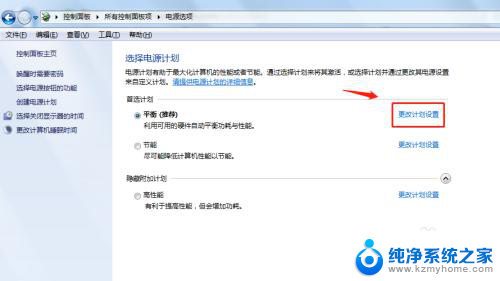
5.在更改计划设置中,按照自己的喜好修改“关闭显示器”和“使用计算机进入睡眠状态”的数值。

6.总结
1.首先打开电脑,点击左下角的开始菜单,点击控制面板。
2.在控制面板选项中,点击“电源选项”。
3.在电源选项中将节能模式前面的勾选取消掉,勾选平衡模式。
4.选定平衡模式后,点击及后面的“更改计划设置”。
5.在更改计划设置中,按照自己的喜好修改“关闭显示器”和“使用计算机进入睡眠状态”的数值。
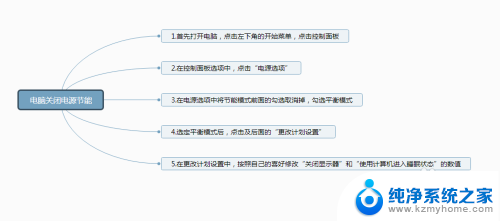
以上就是电脑省电模式关闭的方法,请按照以上步骤进行操作,希望这些方法能够帮助到大家。